96SEO 2025-10-30 22:01 0
在CentOS系统中配置防火墙以允许PostgreSQL访问,是确保数据库服务平安运行的重要步骤。
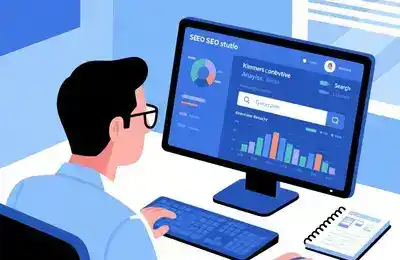
先说说您需要确认PostgreSQL服务正在监听正确的地址和端口。默认情况下PostgreSQL使用TCP端口5432。
listen_addresses = '*'
port = 5432确保firewalld服务已经开启:
sudo systemctl start firewalld使用以下命令添加规则以允许5432端口通过firewalld:
sudo firewall-cmd --permanent --zone=public --add-port=5432/tcp这个命令将在“public”区域永久添加一个规则,允许TCP协议的5432端口流量。
添加新规则后 需要重新加载防火墙配置以使更改生效:
sudo firewall-cmd --reload使用以下命令验证端口是否已经开放:
sudo firewall-cmd --list-all在输出的信息中,你应该能看到类似“5432/tcp”的条目,表示端口已经开放。
如果你的系统启用了SELinux,你可能还需要配置SELinux策略来允许PostgreSQL的网络连接。
sudo yum install -y policycoreutils-python使用以下命令添加规则:
sudo semanage port -a -t postgresql_port_t -p tcp 5432这个命令会将TCP端口5432添加到SELinux的postgresql_port_t类型中。
为了确保所有的配置更改都已生效, 建议重启PostgreSQL服务:
sudo systemctl restart postgresql通过上述步骤,您已经成功只开放必要的端口,并尽可能限制访问来源,以提高平安性。
Demand feedback